Как оформить профиль в Instagram правильно и красиво / Skillbox Media
Когда пользователь открывает аккаунт в Instagram, он видит верхнюю часть профиля. Она называется шапкой и состоит из картинки (аватара), имени аккаунта и текстовой части (описания). В шапке нужно донести тематику аккаунта: детская одежда, домашние животные, SMM, строительство коттеджей или новинки в IT-технологиях.
Скорее, пользователь не подпишется и не будет читать посты, если не поймёт по шапке, какие услуги или товары вы предлагаете, что полезного он найдёт в вашем аккаунте.
Из шапки профиля @minidino.rf понятно, что компания производит и продаёт детскую одежду, а также доставляет её по всей России.Цель аватара — привлечь внимание и запомниться.
Публичным личностям — например, блогерам, бизнес-тренерам и другим специалистам, которые продвигают личный бренд, — советую размещать на аватар собственную фотографию.
Отредактировать изображения для аватара можно в различных приложениях и онлайн-сервисах, например, Nebi (Android, iOS), Pixlr (Android, iOS, веб).
На аватаре лицо актрисы Ирины Горбачёвой хорошо видно, фотография чёткая.Компаниям и брендам советую размещать на аватар логотип. Так пользователи точно поймут, на какой профиль они попали.
Аватар компании Pepsi легко узнаваем. Вы точно будете знать, в профиле какой компании находитесь.Если профиль Instagram принадлежит нано-, микро- или малому бизнесу (ИП), рекомендую разместить на аватаре чёткую фотографию товара. Например, кондитеру — фотографию торта, производителю ёлочных игрушек ручной работы — игрушку на ёлку.
По аватару этого профиля сразу понятно, что компания печёт торты.
Не рекомендую использовать на аватаре:
- нечёткие тёмные изображения;
- светлые цвета букв на светлом фоне или тёмные — на тёмном;
- стоковые картинки.
Имя аккаунта находится на первой строчке в описании профиля. Его длина не должна превышать 30 символов.
Имя индексируется Instagram, то есть пользователь может найти ваш аккаунт в поиске приложения или сайта. Поэтому рекомендую указывать ключевые слова, которые помогут ему в этом.
Например, компания из Москвы занимается ремонтом ноутбуков. Тогда в названии можно просто написать: «Ремонт ноутбуков, Москва». Не советую дублировать латинское название компании, если оно указано в нике.
Если вы продвигаете личный бренд, то в имени аккаунта можно указать фамилию, имя, профессию или никнейм (например, если вы Тимати или Оксимирон :-).
Здесь указаны фамилия и имя, а также профессия. Этот профиль можно найти по ключевым словам «Анастасия Парфенова» и «стилист».Описание профиля не может быть больше 150 символов. В настройках Instagram это поле называется «О себе».
Укажите здесь самую важную информацию:
- город;
- адрес и часы работы, если есть офлайн-точка;
- способы связи: телефон (WhatsApp, Telegram, Viber), e-mail;
- сайт, если есть.
 Над ссылкой разместите призыв к действию, например: «Перейти на сайт»;
Над ссылкой разместите призыв к действию, например: «Перейти на сайт»;
Если хотите знать, сколько пользователей переходит по ссылке из шапки профиля, используйте UTM-метки. Тогда количество переходов можно увидеть в отчетах системы веб-аналитики (Яндекс.Метрика, Google Analytics).
- Если какая-то скидка или акция действует только на сайте, сообщите об этом: «Узнать о скидке на сайте»;
- Список услуг или категорий товаров. К примеру, в аккаунте образовательного проекта можно указать, какие предметы/профессии тут изучают;
- Оффер. Например, «Доставим пиццу за 30 минут» или «Закажите 3 пары обуви по цене 2»;
- Информацию о доставке, если есть, и оплате товаров/услуг.
Используйте эмодзи, если хочется интереснее оформить список и сообщить дополнительную информацию.
В шапке Instagram можно указать только одну ссылку. Если у вас несколько сайтов или нужно, чтобы пользователи переходили в мессенджеры, используйте сервисы мультиссылок (например Taplink).
Удалить Instagram или временно заморозить страницу. Инструкция
07 Июня, 2020, 11:01
1205329
 Редакция AIN.UA рассказывает о том, как временно заморозить или полностью удалить профиль в соцсети. Ниже представлена пошаговая инструкция.
Редакция AIN.UA рассказывает о том, как временно заморозить или полностью удалить профиль в соцсети. Ниже представлена пошаговая инструкция.Как удалить Instagram временно
Удалить профиль в Instagram возможно только в веб-версии или с помощью браузера на телефоне.
- Для того, чтобы временно отключить аккаунт необходимо открыть личную страницу профиля Instagram в браузере и нажать «Редактировать профиль».
- Пролистайте страницу до конца и выберите опцию «Временно отключить мой аккаунт».
- Далее Instagram просит указать причину блокировки аккаунта. Ее нужно выбрать из раскрывающегося списка.
- Подтвердите действие введением пароля.
Временно удаленный профиль будет скрыт от других пользователей. Чтобы восстановить страницу, достаточно заново выполнить вход в приложении или веб-версии Instagram. Примечательно, что заблокировать аккаунт можно не чаще одного раза в неделю.
Как удалить Instagram навсегда
Удалить страницу полностью немного сложнее. Перейти на страницу удаления можно по ссылке или воспользовавшись следующими инструкциями:
С помощью телефона:
- В приложении Instagram перейдите в «Настойки» и выберите «Помощь».
- Перейдите в «Справочный центр» и введите в строке поиска «Удалить аккаунт».
- Выберите «Удаление аккаунта» и откройте вкладку «Как удалить свой аккаунт в Instagram».
- Instagram предложит перейти на страницу удаления в блоке инструкции «Чтобы отправить запрос на безвозвратное удаление аккаунта…».
- Укажите причину удаления аккаунта, выбрав подходящую категорию из раскрывающегося списка и нажав «Готово».
- Подтвердите действие паролем.
- Аккаунт в Instagram удален.
Через веб-версию:
- На сайте Instagram.com в нижнем горизонтальном меню необходимо нажать «Помощь».
- В меню «Справочный центр» перейдите в «Управление аккаунтом», а далее — нажмите «Удаление аккаунта».

- Instagram предложит перейти на страницу удаления в блоке инструкции «Чтобы отправить запрос на безвозвратное удаление аккаунта…».
- Укажите причину удаления аккаунта, выбрав подходящую категорию из раскрывающегося списка.
- Подтвердите действие, введением пароля аккаунта.
- Аккаунт в Instagram удален.
Примечательно, что после подтверждения удаления страницы профиль будет видно в соцсети Instagram еще месяц. Таким образом, данные можно восстановить, заново осуществив вход в систему. Для этого достаточно ввести название профиля и пароль. Важно: если этого не сделать в течении месяца, профиль будет автоматически удален без возможности восстановления.
Видеоинструкция
В 2021 году Instagram заявил, что выводит эксперимент со скрытием лайков на глобальный уровень. Журналист AIN.UA заметил опцию в личном профиле Instagram и рассказал, как скрыть счетчик лайков. Подробнее об этом читайте в нашем материале.
Журналист AIN.UA заметил опцию в личном профиле Instagram и рассказал, как скрыть счетчик лайков. Подробнее об этом читайте в нашем материале.
AIN.UA также рассказал:
Кроме того, AIN.UA написал большую инструкцию, как смотреть сториз в Instagram анонимно:
Не удается найти страницу | Autodesk Knowledge Network
(* {{l10n_strings.REQUIRED_FIELD}})
{{l10n_strings.CREATE_NEW_COLLECTION}}*
{{l10n_strings.ADD_COLLECTION_DESCRIPTION}}
{{l10n_strings.COLLECTION_DESCRIPTION}} {{addToCollection.description.length}}/500 {{l10n_strings.TAGS}} {{$item}} {{l10n_strings.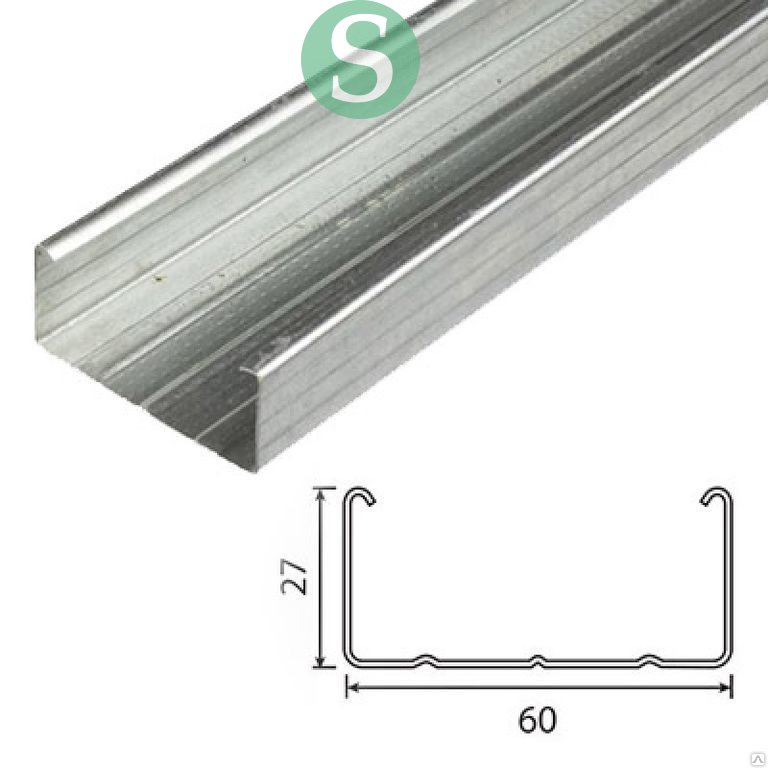 PRODUCTS}}
{{l10n_strings.DRAG_TEXT}}
PRODUCTS}}
{{l10n_strings.DRAG_TEXT}}
{{l10n_strings.DRAG_TEXT_HELP}}
{{l10n_strings.LANGUAGE}} {{$select.selected.display}}{{article.content_lang.display}}
{{l10n_strings.AUTHOR}}{{l10n_strings. AUTHOR_TOOLTIP_TEXT}}
AUTHOR_TOOLTIP_TEXT}}
Профиль в соцсети — цифровая визитка профессионала
Если еще совсем недавно HR-специалисты при подборе персонала фактически все свое внимание уделяли только резюме кандидата и в некоторых случаях рекомендациям с прошлых мест работы, то теперь профили в социальных сетях, блоги, сообщения на форумах и остальное интернет-досье соискателя рассматривается столь же пристально.Как пишет Die Welt, рекрутеры испытывают очень большой интерес к поведению кандидатов в глобальной паутине.
 «Ваша страница на Facebook — это ваша личная цифровая визитка, которую вы даете потенциальному работодателю еще до первого знакомства. Поэтому нужно не только тщательно подготавливать обычное резюме и другие документы, но и формировать вашу страницу в соцсетях», — говорится в статье.
«Ваша страница на Facebook — это ваша личная цифровая визитка, которую вы даете потенциальному работодателю еще до первого знакомства. Поэтому нужно не только тщательно подготавливать обычное резюме и другие документы, но и формировать вашу страницу в соцсетях», — говорится в статье.Отделяйте личное от публичного
«Все, что вы скажете, может быть использовано против вас» — эту известную фразу теперь можно смело применить и к поиску работы. Только разница в том, что использовано может быть даже то, что вы «сказали» даже до встречи с работодателем.
Никому не нужно объяснять, что фотографии с последней вечеринки или из отпуска — информация, для публичного доступа вовсе не обязательная, но досадные ошибки и недоразумения, связанные с этим, случаются. Фотография с кружкой пива — минус балл к имиджу профессионала, об этом лучше не забывать.
«Безусловно, сети помогают рекрутерам в поиске и начальной оценке кандидата. Но все-таки коммуникации в соцсетях носят неформально-дружественный характер. Стоит обозначить двумя-тремя штрихами свои профессиональные навыки и устремления.
Стоит обозначить двумя-тремя штрихами свои профессиональные навыки и устремления.
Конечно, в соцсетях чего только нет — «самые что ни на есть развеселые» статусы, фотографии с холостяцких вечеринок и в «глубоком поцелуе» с домашними питомцами и пр. Согласитесь, сложно после таких фото серьезно относиться к кандидату. Поэтому помните о настройках приватности», — говорит руководитель департамента промышленности и строительства рекрутингового агентства Penny Lane Personnel Ольга Степанова.
Что касается блогов и форумов, то там лучше выступать не под собственным именем, а использовать никнеймы. В особенности, когда дело касается разговоров на какие-то «личные» темы — например, про состояние здоровья. И помните, что если вы позволили себе негативные, нецензурные или оскорбительные высказывания в чей-либо адрес, то они западут в память HR-специалиста гораздо «крепче», чем позитивные комментарии.
Кроме того, по всем вашим сообщениям в интернете, которые рекрутеру удастся найти, он будет судить о вашем уровне грамотности, кругозоре и умении формулировать мысли.
Не путаться в показаниях
В некоторых социальных сетях (например, в той же Facebook) события, происходящие в жизни человека, выстраиваются в хронологическом порядке. Следите за тем, чтобы данные на странице и данные в резюме были абсолютно идентичны (вам же не нужны лишние вопросы на интервью, если таковое случится?).
«Профессиональная страница»
«На мой взгляд, абсолютно необходимо разделять свое «присутствие» в социальных сетях на «неформальное» и «целенаправленное». При этом важно понимать, на какую аудиторию направлена та или иная социальная сеть. Наиболее «неформальными» соцсетями являются «Одноклассники», «ВКонтакте» и т. п. Здесь лучше оставить все свое личное общение с друзьями и близкими людьми. Более «серьезным» ресурсом, где могут присутствовать в том числе и люди из крупных международных компаний, занимающие высокие позиции, является Facebook. Наиболее привлекательной социальной сетью с точки зрения работодателя является профессиональное сообщество LinkedIn, набирающее в последнее время все большую популярность. Здесь имеются все необходимые инструменты для «правильного» позиционирования себя именно как специалиста и профессионала в конкретной области. Здесь также есть возможность представить свое резюме с указанием своих ключевых компетенций, которые могут быть потенциально интересны будущим работодателям. Кроме этого, на данном ресурсе можно обсуждать интересующие профессиональные вопросы в специализированных сообществах совместно с лидерами отраслей», — отмечает консультант кадрового агентства «Визави Консалт» Анна Ананьина.
Здесь имеются все необходимые инструменты для «правильного» позиционирования себя именно как специалиста и профессионала в конкретной области. Здесь также есть возможность представить свое резюме с указанием своих ключевых компетенций, которые могут быть потенциально интересны будущим работодателям. Кроме этого, на данном ресурсе можно обсуждать интересующие профессиональные вопросы в специализированных сообществах совместно с лидерами отраслей», — отмечает консультант кадрового агентства «Визави Консалт» Анна Ананьина.
В других соцсетях тоже можно создать «профессиональную» страницу и с нее подписаться на обновления интересующих вас компаний.
Не отзывайтесь плохо о бывшем работодателе
«Единственное, чего точно не стоит писать в социальных сетях, — нелестные отзывы о работодателях. В принципе, остальная информация, выкладываемая пользователем в социальных сетях, не должна помешать ему в работе, при условии, что человек адекватно осознает свою ответственность перед людьми, попавшими на его страницу, и не публикует ничего противозаконного.
Работодатели, которые очень скрупулезно просматривают личные страницы сотрудников и следят за их активностью в Интернете, до сих пор есть, однако сейчас это является, скорее, исключением из правил.
Стоит учитывать, что при выборе кандидата на открытую вакансию очень часто проверяются его странички в социальных сетях: так гораздо легче определить степень его адекватности, жизненную позицию и уровень ответственности», — рассказывает Мария Силина, руководитель департамента Executive Search и Management Selection в отрасли «Товары повседневного спроса (FMCG)» «Агентства «Контакт».
Как просмотреть чужой профиль в Skype? | Поддержка Skype
Как просмотреть чужой профиль в Skype? | Поддержка Skype Вернуться к результатам поиска- Найдите профиль пользователя, который вы хотите просмотреть, в чатах или контактах.
- Коснитесь и удерживайте или щелкните правой кнопкой мыши имя контакта, а затем выберите в меню пункт Просмотреть профиль.

Кроме того, в чате (или для пользователей Android 4.0.4–5.1) выберите имя контакта в верхней части его заглавного чата, чтобы просмотреть его профиль.
Совет. Вы также можете выбрать фотографию пользователя рядом с одним из сообщений, чтобы быстро просмотреть его профиль.
- В чатахвыберите группу, которая вам нужна.
- Выберите кнопку Управление группой рядом с именем группы в верхней части заглавного сообщения чата.
- Прокрутите профиль группы.
- Чтобы вернуться в групповой чат, выберите стрелку X или назад.
- При просмотре профиля выберите Изменить .
Примечание. Кнопка «Изменить» будет доступна только после того, как они будут добавлены в качестве контактов.
- Введите новое имя контакта.
- Чтобы подтвердить изменения, выберите его или кнопку Сохранить.

Примечание. Когда вы редактируете имя другого человека, оно изменяет только то, как оно отображается для вас.
- Изменить профиль:выберите кнопку «Изменить», чтобы добавить номер телефона и подтвердить изменения. Добавленный номер увидите только вы.
- Отправить сообщение. Выберите Отправить сообщение, чтобы отправить мгновенное сообщение контакту.
- Начать звонок. Выберите Позвонить, чтобы начать голосовой звонок с контактом.
- Сделать видеозвонок. Выберите Начать видеозвонок, чтобы позвонить контакту по видеосвязи.
- Искать в беседе. Коснитесь пункта Поиск в беседе, чтобы найти определенное сообщение в чате. (Доступно только на мобильном устройстве)
- Начать приватную беседу. Выберите Начать приватную беседу, чтобы создать чат с дополнительным уровнем защиты.

- Запланировать звонок. Выберите Запланировать звонок, чтобы настроить напоминание для звонка контакту.
- Поделиться контактом. Выберите Поделиться контактом, чтобы поделиться сведениями о своем друге с любым из ваших контактов.
- Создать группу:выберите Создать группу ,выберите людей, которых вы хотите добавить в группу, из списка или воспользуйтесь поиском ,а затем выберите кнопку Готово.
Перевод беседы
- Отправить запрос на перевод. Выберите Отправить запрос на перевод, чтобы отправить контакту приглашение в переведенную беседу.
- Использовать параметры перевода. Нажмите Параметры перевода, чтобы выбрать Язык речи или Голос перевода.
Профиль
- Skype:отображает имя контакта Skype .

- Если контакт включил дополнительные сведения в свой профиль, он будет отображаться здесь.
- Добавить в избранное:включите или выключите выключаель Добавить в избранное, чтобы закрепить беседу в верхней части списка чатов.
Галерея чата
- Выберите галерея чата или выберите Показать больше, чтобы просмотреть все изображения, которые были делиться в этом чате.
- Параметры чата:выберите Параметры чата, чтобы изменить следующие параметры:
- Скрыть беседу:выберите Скрыть беседу, чтобы скрыть чат с контактом.
- Уведомления.Включите или выключите выключать уведомления для этого чата.
- Удалить Skype беседу:выберите Удалить Skype беседу, а затем подтвердите, выбрав Удалить, чтобы удалить всю беседу с контактом.

- Удалить контакт. Выберите эту функцию, чтобы удалить человека из вашего списка контактов Скайпа.
- Заблокировать контакт:выберите Заблокировать контакт, чтобы заблокировать или разблокировать его. Узнайте больше о том, как заблокироватького-то в Skype.
ВНИМАНИЕ! Эта статья переведена с помощью средств машинного (автоматического) перевода, а не человеком. Дополнительные сведения см в следующей статье. В Skype машинный перевод используется для предоставления статей службы поддержки и справки на дополнительных языках. При этом автоматически переведенные статьи могут содержать ошибки, а также синтаксические и грамматические неточности, аналогичные тем, которые допускают носители других языков. Skype не несет ответственности за неточности, ошибки и ущерб, вызванные некачественным переводом или его использованием клиентами.
См. исходный текст на английском языке: FA34793
Статьи на эту тему
Дополнительные ресурсы
Была ли эта статья полезной? Да Нет
Как мы можем улучшить ее?
Важно! Не указывайте личные или идентификационные данные.
Отправить Нет, спасибо
Благодарим вас за отзыв.
https://go.skype.com/myaccount https://go.skype.com/logoutНастройки безопасности и публичности в «Одноклассниках»
Находить школьных друзей, обмениваться «классами» и подарками, получать пятерки за фотки, без сомнения, приятно. Вот только некоторые используют «Одноклассники» — одну из самых популярных соцсетей в России — совсем иначе: чтобы писать едкие комментарии, забрасывать честных пользователей рекламой, а то и разводить их на деньги.
Чтобы спамеры, тролли, взломщики и прочие неприятные люди не испортили вам жизнь, профиль в «Одноклассниках» нужно защищать. Рассказываем, какие настройки безопасности и конфиденциальности предлагает соцсеть.
Как защитить свой профиль в «Одноклассниках» и данные в нем
Открыть настройки безопасности и конфиденциальности в «Одноклассниках» можно несколькими способами:
- Нажать на свою фотографию в правом верхнем углу экрана и выбрать пункт «Изменить настройки».

- Или открыть свой профиль и нажать кнопку «Настройки» в верхней части страницы.
- Или в ленте новостей выбрать пункт «Мои настройки» в меню слева.
Любое из этих действий приведет вас на нужную страницу.
Где искать настройки безопасности и публичности в «Одноклассниках»
Теперь поговорим о том, что же здесь можно настроить.
Как защитить аккаунт в «Одноклассниках» от взлома
Основа безопасности любого аккаунта — надежный пароль. Если у вас он выглядит как 12345, ваше имя транслитом или какое-то существующее слово вроде pirozhok, советуем его поменять. Для этого нужно открыть вкладку Основные и нажать Пароль. О том, как придумать по-настоящему надежный пароль и не забыть его, мы написали отдельный пост. Если коротко, то чем длиннее пароль — тем лучше.
Как изменить пароль в «Одноклассниках»
Что такое двойная защита в «Одноклассниках»
Увы, иногда даже лучшие пароли воруют злоумышленники. Поэтому мы рекомендуем подстраховаться и включить двойную защиту — так в «Одноклассниках» называют двухфакторную аутентификацию.
Поэтому мы рекомендуем подстраховаться и включить двойную защиту — так в «Одноклассниках» называют двухфакторную аутентификацию.
При включенной двойной защите соцсеть будет присылать вам одноразовый код в SMS каждый раз, когда вы (или кто-то другой) попытаетесь войти в аккаунт с нового устройства. Чтобы залогиниться, нужно будет не только ввести пароль, но и указать этот код. Взломщику это помешает, а вы вовремя узнаете, что кто-то хочет войти в учетную запись, и сможете поменять украденный пароль на новый.
Если вы не хотите получать одноразовый код в сообщении, «Одноклассники» позволяют подключить к профилю специальное приложение для генерации этих кодов, например Google Authenticator. Это даже надежнее: SMS, к сожалению, не так уж сложно перехватить.
Чтобы включить двойную защиту, откройте вкладку настроек Основные и нажмите Двойная защита.
Как настроить в «Одноклассниках» двойную защиту (двухфакторную аутентификацию)
Как узнать, кто входил в мой аккаунт в «Одноклассниках»
Убедиться в том, что в ваш профиль не входили посторонние, можно на вкладке История посещений. Там указано, когда и откуда в ваш аккаунт логинились за последний месяц. Если вы уже год не выезжали за границу, а в списке внезапно обнаружите Бангкок, как можно быстрее смените пароль.
Там указано, когда и откуда в ваш аккаунт логинились за последний месяц. Если вы уже год не выезжали за границу, а в списке внезапно обнаружите Бангкок, как можно быстрее смените пароль.
Также в Истории посещений можно закрыть доступ к аккаунту на всех устройствах, кроме текущего. Эта опция пригодится, если в учетку вошел кто-то посторонний или вы сами открывали ее с чужого компьютера и забыли разлогиниться.
Как узнать, кто входил в аккаунт в «Одноклассниках», и запретить доступ к аккаунту с незнакомых устройств
Как настроить публичность в «Одноклассниках»
Защититься от взломщиков — это только полдела, ведь злоумышленники могут досаждать вам в «Одноклассниках» и без доступа к вашему аккаунту. Например, заваливать вас спамом в личных сообщениях или оставлять под вашими постами и фото комментарии со ссылками на сомнительные ресурсы. Запретить им это можно с помощью настроек публичности — так в «Одноклассниках» называют приватность.
Как скрыть от посторонних информацию профиля в «Одноклассниках»
По умолчанию вся информация в вашем профиле открыта для всех. Не хотите, чтобы посторонние знали, сколько вам лет, в каких группах вы состоите, на кого подписаны и в какие игры играете? «Одноклассники» позволяют ограничить видимость этих данных и сделать их доступными только друзьям или вообще никому, кроме вас.
Не хотите, чтобы посторонние знали, сколько вам лет, в каких группах вы состоите, на кого подписаны и в какие игры играете? «Одноклассники» позволяют ограничить видимость этих данных и сделать их доступными только друзьям или вообще никому, кроме вас.
От совсем чужих глаз вы также можете спрятать и свое семейной положение. А вот друзья в любом случае будут видеть эту информацию, если она есть в профиле.
Чтобы ограничить видимость личных данных, откройте вкладку Публичность и выберите нужные настройки в блоке Кто может видеть. В списке больше данных, чем мы тут упомянули, но некоторые из них могут спрятать только пользователи с закрытым профилем.
Как скрыть информацию профиля в «Одноклассниках»
Как сделать, чтобы меня не нашли в «Одноклассниках»
Если не хотите, чтобы посторонние могли найти вас в «Одноклассниках», ограничьте возможность поиска вашего профиля. Например, соцсеть позволяет скрыть его из раздела Люди сейчас на сайте, где отображаются все активные пользователи. Тогда спамеры и назойливые представители противоположного пола будут реже вас беспокоить.
Тогда спамеры и назойливые представители противоположного пола будут реже вас беспокоить.
Вы можете также запретить находить вас через поисковики. Тогда ваша страница в «Одноклассниках» не попадет в поисковую выдачу, если кто-то поищет ваше имя в Яндексе или Google. Если это сделать, то количество случайных посетителей и незваных гостей сильно уменьшится.
Чтобы воспользоваться этими настройками, откройте вкладку Публичность и найдите блок Дополнительно.
Как убрать из поиска страницу в «Одноклассниках»
По умолчанию ваши друзья видят в ленте все комментарии, которые вы оставили, — в том числе в группах, где они не состоят, и на страницах пользователей, с которыми они не знакомы. Если, просто для примера, вы не хотите, чтобы родственники узнали, что вы продаете унаследованный от бабушки сервиз в какой-нибудь группе-барахолке, вы можете запретить показ обсуждений в лентах друзей.
Это тоже делается на вкладке Публичность в блоке Дополнительно. Нужно снять галочку напротив пункта Показывать обсуждения, в которых я участвую, друзьям, которые не дружат с автором обсуждения или не являются участниками группы.
Нужно снять галочку напротив пункта Показывать обсуждения, в которых я участвую, друзьям, которые не дружат с автором обсуждения или не являются участниками группы.
Как скрыть свои комментарии из лент друзей в «Одноклассниках»
Как скрыть фото в «Одноклассниках» от посторонних
Если у вас есть фото, которыми вы не хотите делиться со всеми подряд, вы можете показывать их только друзьям или задать список пользователей, которым они видны. А если вы выложили их в соцсеть просто на хранение и не хотите, чтобы их кто-то увидел, то «Одноклассники» позволяют скрыть их вообще от всех.
Эти настройки задаются для каждого фотоальбома отдельно. Откройте альбом, нажмите Редактировать и выберите подходящий вариант в строчке Просматривать могут под его названием. Ограничить доступ можно ко всем альбомам, кроме Личных фото. Но в последнем вы можете оставить только аватарку (по правилам соцсети она должна быть общедоступной) или вообще ничего не хранить.
Как скрыть фотографии в «Одноклассниках»
Как избавиться от ненужных отметок в «Одноклассниках»
Вы можете запретить другим пользователям «Одноклассников» упоминать вас в своих публикациях. Если вы не хотите, чтобы вас отмечали на фото, видео, в заметках и комментариях, можете запретить это делать на вкладке Публичность в блоке Разрешить.
Как запретить отмечать вас в постах, на фото и видео в «Одноклассниках»
Также рекомендуем запретить самим «Одноклассникам» автоматически отмечать вас на всех фотографиях и видео, где соцсеть вас узнает. Это можно сделать на вкладке Публичность в блоке Дополнительно. Если же вы не против, чтобы вас отмечали, но только если фотография действительно хорошая, то там же включите проверку отметок перед публикацией.
Как запретить автоматические отметки на фото и видео в «Одноклассниках»
Как избавиться от спама в «Одноклассниках»
Надоел спам в «Одноклассниках»? Вы можете запретить посторонним приглашать вас в группы, отправлять вам бесплатные подарки, писать сообщения и комментарии, а также искать вас в мессенджере «ТамТам». Все это делается на вкладке Публичность в блоке Разрешить.
Все это делается на вкладке Публичность в блоке Разрешить.
Как защититься от спама в «Одноклассниках»
Как закрыть профиль в «Одноклассниках»
Как и в остальных социальных сетях, в «Одноклассниках» можно и полностью закрыть свой профиль — тогда указанная в нем информация будет доступна только вашим друзьям. Однако в отличие от многих других ресурсов здесь эта настройка платная. Купить ее можно за несколько десятков ОКов — это внутренняя валюта соцсети. На момент написания статьи 1 ОК стоил примерно 1,7–1,8 рубля. Сама цена закрытого профиля неодинакова для разных пользователей.
Если вы готовы заплатить за конфиденциальность своих данных, выберите в настройках вкладку Закрыть профиль или нажмите на свою аватарку в правом верхнем углу экрана и выберите Закрыть профиль.
Как закрыть профиль в «Одноклассниках»
Удалите лишнее
Лучший способ позаботиться о том, чтобы ваши данные не попали не в те руки — вообще их не публиковать. В частности, список родственников в «Одноклассниках» по умолчанию доступен всем, и управлять им в настройках публичности нельзя.
В частности, список родственников в «Одноклассниках» по умолчанию доступен всем, и управлять им в настройках публичности нельзя.
Между тем этой информацией могут воспользоваться злоумышленники. Например, вытягивать деньги из ваших близких, рассказывая им о том, что вы якобы попали в неприятности. Так что советуем посмотреть на свою страницу и подумать: возможно, какую-то информацию оттуда лучше просто удалить?
Как просматривать чужие страницы в «Одноклассниках» анонимно
Социальная сеть позволяет пользователям видеть, кто заходил на их страницы. Если вы не хотите, чтобы другие знали, что вы просматривали их профиль, можете купить Невидимку. Как и закрытый профиль, это платная функция. Один день анонимности стоит 40 ОКов, 30 дней — 199 ОКов.
Также «Одноклассники» позволяют оформить подписку на «Невидимку» с трехдневным бесплатным периодом. По истечении этого времени неделя пользования функцией будет стоить 45 ОКов, а месяц — 189 ОКов.
Опция включить «Невидимку» есть практически на любой странице в «Одноклассниках», кроме чужих профилей и сообществ.
Как включить «Невидимку» в одноклассниках
Проверьте настройки безопасности и конфиденциальности в других аккаунтах
Теперь вы знаете, какие настройки безопасности и приватности помогут вам защитить учетную запись в «Одноклассниках» и данные в ней. Самое время вспомнить о профилях в других соцсетях — у нас есть инструкции по настройке «ВКонтакте», Instagram, Facebook и Twitter.
Обновите свой профиль в Teams
Для обновления профиля:
Коснитесь своего изображения профиля , затем коснитесь Настройки .
Нажмите Профиль , где вы можете:
Нажмите Изменить изображение с на:
Открыть библиотеку фотографий — Выберите из имеющихся фотографий.

Сделать фото — Сделать новое фото профиля. Вас могут попросить разрешить доступ к вашей камере.
Просмотр фото — Просмотр текущей фотографии профиля, которую вы установили.
Удалить фото — Удалить текущую фотографию профиля.
Нажмите кнопку Pencil , чтобы обновить имя своей учетной записи.
Примечание: Когда вы обновляете здесь имя своей учетной записи, она обновляет вашу учетную запись Microsoft.
Для обновления профиля:
Коснитесь своего изображения профиля или Еще , затем коснитесь Настройки .

Нажмите Профиль , затем Редактировать .
Оттуда вы можете:
Сделать фото — Сделать новое фото профиля. Вас могут попросить разрешить доступ к вашей камере.
Выбрать существующую фотографию — Вы попадете в фотопленку, чтобы выбрать фотографию.
Просмотр фото — Просмотр текущей фотографии профиля, которую вы установили.
Удалить фото — Удалить текущую фотографию профиля.
Изменить имя — Обновить имя учетной записи.

Примечание: Когда вы обновляете здесь имя своей учетной записи, она обновляет вашу учетную запись Microsoft.
Чтобы обновить аватарку:
Выберите свое изображение профиля вверх.
Выберите изображение профиля еще раз. Оттуда вы можете:
Для обновления имени учетной записи:
Выберите свое изображение профиля вверх.
Выберите ваше текущее отображаемое имя.
Выбрать Изменить имя .

Обновите имя учетной записи, затем выберите Сохранить .
Примечание: Когда вы обновляете здесь имя своей учетной записи, она обновляет вашу учетную запись Microsoft.
Для управления своим счетом:
Выберите Настройки и другое рядом с аватаркой ..
Выберите Настройки .
Выберите Accounts , затем нажмите кнопку Manage , и вы попадете на страницу своей учетной записи Microsoft.
Тема конкурса и информация | Библиотека JFK
В Профилях в смелости , Джон Ф. Кеннеди рассказал истории восьми сенаторов США, которые рискнули своей карьерой, чтобы поступить правильно для страны. Эти лидеры продемонстрировали политическое мужество, заняв позицию на благо общества, несмотря на давление со стороны заинтересованных групп, своей политической партии или даже своих избирателей. Конкурс сочинений «Профиль в смелости» предлагает студентам написать оригинальные и творческие сочинения, демонстрирующие понимание политической смелости, описанное Джоном Ф. Кеннеди в книге « Профили в смелости ».
Кеннеди рассказал истории восьми сенаторов США, которые рискнули своей карьерой, чтобы поступить правильно для страны. Эти лидеры продемонстрировали политическое мужество, заняв позицию на благо общества, несмотря на давление со стороны заинтересованных групп, своей политической партии или даже своих избирателей. Конкурс сочинений «Профиль в смелости» предлагает студентам написать оригинальные и творческие сочинения, демонстрирующие понимание политической смелости, описанное Джоном Ф. Кеннеди в книге « Профили в смелости ».
Максимальное количество слов — 1000, минимум 700, не включая цитаты и библиографию. Используйте как минимум пять различных источников, таких как правительственные документы, письма, газетные статьи, книги и / или личные интервью.
Все материалы должны соответствовать требованиям конкурса.
Срок окончания конкурса — 14 января 2022 года.
Опишите и проанализируйте проявление политического мужества, проявленное избранным должностным лицом США, служившим в течение или после 1917 года, когда Джон Ф. Кеннеди родился. Включите анализ препятствий, рисков и последствий, связанных с действием. Эссе может касаться проблемы местного, государственного, национального или международного уровня.
Кеннеди родился. Включите анализ препятствий, рисков и последствий, связанных с действием. Эссе может касаться проблемы местного, государственного, национального или международного уровня.
Все заявки должны включать заполненную регистрационную форму и быть отправлены до 23:59 (EST) 14 января 2022 г., чтобы иметь право на участие в судействе. Фонд Библиотеки Джона Ф. Кеннеди не несет ответственности за утерянные, запоздалые, неправильно направленные, поврежденные, неразборчивые или неполные материалы.
Решения Профильного комитета по присуждению награды за отвагу являются окончательными.Победители будут уведомлены по электронной почте и по телефону до 30 апреля. Все участники получат письмо с уведомлением о победителях вместе с сертификатом участия до конца мая.
Принимая участие, вы соглашаетесь с тем, что ваше эссе станет собственностью Фонда библиотеки Джона Ф. Кеннеди и не будет возвращено. Фонд Библиотеки Джона Ф. Кеннеди оставляет за собой право печатать и демонстрировать эссе и фотографии победителей конкурса.
Важное примечание: прежде чем связываться с координатором конкурса эссе Profile in Courage, обязательно прочтите раздел часто задаваемых вопросов на этом веб-сайте.
Эл. Почта: [email protected]
Профиль Джона Ф. Кеннеди в конкурсе сочинений «Мужество» щедро поддержан:
Добавить профиль | GRANTS.GOV
Добавить профиль в аккаунт Grants.gov
После регистрации учетной записи на Grants.gov вы можете добавить профили в свою учетную запись. Всем пользователям Grants.gov необходима учетная запись для использования функций подписки и приложений. Одна учетная запись может содержать несколько профилей.Учетная запись на Grants.gov определяется вашим уникальным адресом электронной почты, именем пользователя и паролем.
Профиль на Grants.gov соответствует единственной организации-заявителю, которую представляет пользователь (то есть заявителю), отдельному заявителю или единственному федеральному агентству (то есть грантодателям). Если вы работаете или консультируетесь с несколькими организациями и у каждой есть профиль, вы можете войти в одну учетную запись Grants.gov, чтобы получить доступ ко всем своим рабочим областям.
Если вы работаете или консультируетесь с несколькими организациями и у каждой есть профиль, вы можете войти в одну учетную запись Grants.gov, чтобы получить доступ ко всем своим рабочим областям.
Каждый профиль может иметь разные роли в зависимости от того, какие роли были назначены вам контактным лицом организации, например контактным лицом электронного бизнеса (EBiz POC).Обратите внимание, что роли не применимы к индивидуальным профилям кандидатов.
Как добавить профиль в процессе регистрации
- Завершите процесс регистрации учетной записи Grants.gov.
- Под Как вы хотите продолжить? В заголовке выберите параметр Добавить профиль кандидата организации или параметр Добавить профиль кандидата .
- Профиль заявителя организации предназначен для тех из вас, кто участвует в подаче заявок на гранты от имени организации, такой как высшее учебное заведение, некоммерческая организация или правительство штата.

- Профиль индивидуального заявителя предназначен для тех, кто подает заявку на получение гранта для себя, а не от имени организации. Подробнее читайте в справочной статье «Варианты для индивидуальных кандидатов».
- Профиль заявителя организации предназначен для тех из вас, кто участвует в подаче заявок на гранты от имени организации, такой как высшее учебное заведение, некоммерческая организация или правительство штата.
- Введите номер DUNS для организации в поле UEI (уникальный идентификатор объекта) , если вы выбрали опцию «Профиль заявителя организации». Номер DUNS — это уникальный девятизначный идентификационный номер, предоставленный коммерческой компанией Dun & Bradstreet (D&B).Если вам нужна дополнительная информация, прочтите страницу «Получение номера DUNS».
- Создайте имя профиля, которое будет отличать этот профиль организации от любых других профилей, которые могут быть у вас в вашей учетной записи Grants.gov.
- Введите название должности в этой организации в поле Должность .
- Нажмите кнопку Сохранить , чтобы завершить процесс создания профиля.
Чтобы добавить профиль к существующей учетной записи Grants. gov, обратитесь к статье справки по добавлению профиля.
gov, обратитесь к статье справки по добавлению профиля.
Перейти к EBiz POC авторизует роли
Справка: интерактивное руководство пользователя
Найдите инструкции по регистрации, поиску и подаче заявок для всех пользователей в онлайн-руководстве пользователя Grants.gov.
Подробную информацию о заявителях см. В разделе «Кандидаты» в интерактивном руководстве пользователя.
Справка: Центр поддержки
Обратитесь в центр поддержки Grants.gov, чтобы получить помощь от представителя.
Напишите нам по адресу [email protected] или посетите нашу страницу поддержки.
Как создавать и редактировать профили
Профилипозволяют разным членам вашей семьи получить индивидуальный опыт работы с Netflix. Вы можете иметь до 5 профилей в одной учетной записи Netflix.
Примечание:
Профили недоступны на устройствах, выпущенных до 2013 года.
Каждый профиль допускает свои:
Предпочтительный язык
Уровень зрелости
Особые ограничения просмотра
Замок профиля
Просмотр журнала активности
Внешний вид субтитров
Настройки воспроизведения
Персонализированные телешоу и предложения фильмов
Мой список *
Рейтинги *
Электронная почта (для уведомлений по электронной почте и только профилей с рейтингом All Maturity)
* Недоступно в профилях «Дети» на компьютерах.
Если вы используете старое устройство, для которого требуется код активации, вы не сможете создавать или переключать профили с этого устройства. Чтобы убедиться, что вы можете смотреть с определенного профиля, посетите веб-сайт Netflix, выберите профиль, а затем активируйте устройство на Netflix.com/Activate. Если вы позже захотите изменить профили, вы необходимо выйти на своем устройстве и снова активировать его из желаемого профиля.
Именованные профили — интерфейс командной строки AWS
Python 2.7, 3.4 и 3.5 не рекомендуются для AWS CLI версии 1. Дополнительные сведения см. раздел AWS CLI версии 1 статьи О версиях AWS CLI.
Профиль с именем представляет собой набор настроек и
учетные данные, которые можно применить к команде интерфейса командной строки AWS. Когда вы указываете профиль для
запустить
, настройки и учетные данные используются для запуска этой команды.Вы можете указать
один
Когда вы указываете профиль для
запустить
, настройки и учетные данные используются для запуска этой команды.Вы можете указать
один профиль по умолчанию , который используется, когда нет явной ссылки на профиль.
Другие профили имеют имена, которые вы можете указать в качестве параметра в командной строке.
для
индивидуальные команды. В качестве альтернативы вы можете указать профиль в переменной среды.
(AWS_PROFILE), который по существу отменяет
профиль по умолчанию для команд, выполняемых в этом сеансе.
Интерфейс командной строки AWS поддерживает использование любого из нескольких именованных профилей , которые
хранится в файлах config и учетных данных. Ты
можно настроить дополнительные профили с помощью
Ты
можно настроить дополнительные профили с помощью aws настроить с --profile , или добавив записи в конфигурацию и учетных данных файлов.
В следующем примере показан файл учетных данных с двумя профилями. В
первый [по умолчанию] используется, когда вы запускаете команду AWS CLI с
нет профиля. Второй используется, когда вы запускаете команду AWS CLI с --profile
user1 параметр.
~ /.aws / credentials (Linux и Mac) или % USERPROFILE% \. aws \ credentials (Windows)
[по умолчанию]
aws_access_key_id = AKIAIOSFODNN7EXAMPLE
aws_secret_access_key = wJalrXUtnFEMI / K7MDENG / bPxRfiCYEXAMPLEKEY
[user1]
aws_access_key_id = AKIAI44QH8DHBEXAMPLE
aws_secret_access_key = je7MtGbClwBF / 2Zp9Utk / h4yCo8nvbEXAMPLEKEY Каждый профиль может указывать разные учетные данные — возможно, из разных IAM
пользователей — а также могут указывать различные регионы AWS и форматы вывода.
~ / .aws / config (Linux и Mac) или % ПРОФИЛЬ ПОЛЬЗОВАТЕЛЯ% \. Aws \ config (Windows)
[по умолчанию]
регион = us-west-2
output = json
[профиль user1]
region = us-east-1
вывод = текст В файле учетных данных используется другой формат именования, чем в
AWS CLI config для именованных профилей.Включите префиксное слово
« профиль » только при настройке именованного профиля в config файл. , а не , используйте слово профиль при создании
запись в файле учетных данных .
Использование профилей с AWS CLI
Чтобы использовать именованный профиль, добавьте --profile параметр вашей команды.В
В следующем примере перечислены все ваши инстансы Amazon EC2 с использованием учетных данных и
настройки
определенный в профиле имя-профиля user1 из предыдущих файлов примеров.
$ aws ec2 describe-instance --profile user1 Чтобы использовать именованный профиль для нескольких команд, вы можете не указывать профиль
в
каждую команду, установив переменную среды AWS_PROFILE в
командная строка.
Linux или macOS
$ экспорт AWS_PROFILE = user1 Windows
C: \> setx AWS_PROFILE user1 Использование set для установки переменной среды изменяет используемое значение до тех пор, пока
в конце текущего сеанса командной строки или до тех пор, пока вы не установите для переменной значение
другое значение.
Использование setx для установки переменной среды изменяет значение в
все командные оболочки, которые вы создаете после выполнения команды. Это не влияет на команду оболочка, которая уже запущена на момент выполнения команды. Закройте и перезапустите
командная оболочка, чтобы увидеть последствия изменения.
Это не влияет на команду оболочка, которая уже запущена на момент выполнения команды. Закройте и перезапустите
командная оболочка, чтобы увидеть последствия изменения.
Установка переменной среды изменяет профиль по умолчанию до конца вашего в сеансе оболочки или до тех пор, пока вы не установите для переменной другое значение. Ты можешь сделать переменные среды сохраняются в будущих сеансах, помещая их в свою оболочку сценарий запуска. Дополнительные сведения см. В разделе Переменные среды для настройки интерфейса командной строки AWS.
Если вы укажете профиль с --profile в отдельной команде,
который переопределяет параметр, указанный в переменной среды, только для этого
команда.
9 советов, которые помогут вам создать выдающийся профиль фрилансера
Профессиональный профиль может иметь важное значение для вашего успеха на Upwork.Это ваше знакомство с потенциальными клиентами, важная возможность привлечь внимание и выделиться среди конкурентов — не только как часть ваших предложений, но и для потенциальных клиентов, которые могут обнаружить ваш профиль. Многие клиенты ищут фрилансеров с нужными им навыками и приглашают их проверить свои вакансии; это проактивный подход, который может помочь предприятиям быстрее и успешнее удовлетворять потребности своих проектов.
Заполнение профиля не просто дает клиентам информацию , которая им нужна.Это также помогает Upwork подобрать вам более подходящие проекты, и это необходимо, если вы хотите получить статус Rising Talent или статус Top Rated .
В этой статье мы рассмотрим:
Но как выглядит первоклассный профиль?
Начните свой профиль, выбрав категории работы, наиболее соответствующие вашему набору навыков. Установите почасовую ставку, которая отражает ваши навыки и уровень опыта. Вы можете выполнить поиск по Upwork, чтобы получить представление о том, какие счета выставляют похожие фрилансеры.Затем рассмотрите эти советы, которые помогут улучшить свой профиль и убедиться, что он наилучшим образом демонстрирует ваш опыт и знания.
1. Используйте каждую часть своего профиля, чтобы продемонстрировать свои навыки
Upwork имеет обширный список из стандартизированных навыков , которые помогут быстро определить ваши сильные стороны и связать вас с соответствующими проектами. Эти навыки также помогают клиентам легче найти вас, поэтому они должны отражать вашу специализацию и опыт: только заявите и укажите навыки , которые вы можете использовать в одном из других разделов вашего профиля, таких как ваша работа или история занятости, портфолио, образование , или сертификаты.
Перечислите до 10 наиболее важных навыков на основе проектов, которые вы ищете — чем больше, тем лучше — и переместите теги так, чтобы они располагались в порядке важности. Если у вас несколько рабочих интересов (например, анализ данных и бухгалтерский учет), укажите количество навыков, пропорциональное тому, насколько вы предпочитаете каждый тип проекта. (Если важный навык отсутствует в каталоге навыков, добавьте его в качестве предложения.)
По мере того, как вы развиваете свои навыки или добавляете новые, обновляйте свои теги навыков соответствующим образом и удаляйте старые навыки по мере их устаревания.
Совет для профессионалов: Обратите внимание, какие навыки и ключевые слова включают потенциальные клиенты, когда вы просматриваете интересные проекты. Вы можете заметить, что клиенты в вашей нише ищут фрилансеров по той услуге, которую они хотят (например, дизайн логотипа, веб-дизайн), а не по необходимым инструментам (например, Adobe Illustrator, Adobe Photoshop).
2. Выберите профессиональное изображение профиля
Клиенты хотят почувствовать, что они могут доверять фрилансеру, прежде чем привлекать его к проекту, и ваша фотография профиля является важной частью уравнения.
Ознакомьтесь с нашим практическим руководством , которое поможет вам выбрать идеальную фотографию >>
3. Продемонстрируйте свой опыт в разделе заголовков и обзоров
Придумать заголовок может показаться простым, но это потенциально мощный инструмент, о котором часто забывают фрилансеры. Почему это так важно? Потому что, когда клиент находит ваш профиль в поиске, первое, что он видит, — это ваше название.
Ваш обзор не будет полностью виден, пока кто-то не проверит ваш профиль, но, поскольку он находится в верхней части вашего профиля, он также является очень заметной частью вашего маркетинга.Используйте его, чтобы представиться и рассказать о своих услугах.
Вот несколько советов, которые помогут вам захватить и удержать внимание потенциального клиента >>
4.
 Создайте выдающееся вступительное видео
Создайте выдающееся вступительное видеоВступительное видео поможет вам выделиться и выделиться, особенно потому, что многие фрилансеры пропустите этот необязательный раздел. Создание видео может показаться пугающим, но это не обязательно! Начните с отличного сценария, который объясняет, кто вы, тип проектов, над которыми вы хотите работать, и ваши области знаний.
Получите лучшие советы, которые помогут вам создать звездное вступительное видео >>
5. Выделите свою лучшую работу в своем портфолио
Ваше портфолио практически гарантированно привлечет внимание потенциального клиента: это ваш шанс показать, а не просто рассказать о качестве вашей работы и ценности вашего опыта.
Выбирайте предметы, которые отражают вашу нишу и подтверждают вашу специализацию. Если ваши навыки не особенно наглядны, попробуйте найти творческие способы объяснить проблему, стоящую за каждым образцом, и то, как ваша работа повлияла на вас.
6. Перечислите свои сертификаты
Перечисление полученных вами сертификатов может помочь подтвердить ваши конкретные знания или способности, особенно если они относятся к конкретным системам или программному обеспечению, которые могут искать ваши клиенты.
Пример: раздел сертификации для фрилансера в области науки о данныхСовет для профессионалов: Чтобы помочь связаться с клиентами, которые могут искать языковые навыки, которые не являются вашим родным языком, рассмотрите возможность добавления сертификатов, отражающих ваше владение этим языком.
7. Включите свою историю занятости
Добавление релевантной информации о вашей истории занятости может помочь клиентам понять ваше прошлое, как в Upwork, так и вне его.
Вы можете начать с добавления краткого описания ваших обязанностей и достижений на ваших предыдущих должностях; Обратите особое внимание на проекты, которые относятся к тому типу проектов, который вы ищете сейчас.
По мере роста вашего внештатного бизнеса подумайте о добавлении новых записей для нескольких из ваших самых впечатляющих проектов, чтобы подтвердить свою репутацию.
Пример: история занятости фрилансера в отделе переводовЕсли у вас нет традиционной истории занятости, подумайте о добавлении вашего внештатного бизнеса в одну строку с кратким описанием, обобщающим вашу цель. Вы можете использовать маркированный список, чтобы выделить достижения и проиллюстрировать свой конкретный опыт.
8. Укажите свое образование и другой опыт
Ваши знания основаны не только на предыдущем опыте работы! Ваше образование и другая деятельность — например, работа волонтером, программы наставничества, онлайн-курсы и другие внеклассные мероприятия — также могут помочь сформировать то, что вы делаете и как вы представляете себя в Интернете.
Рассмотрите возможность включения подробного описания каждого соответствующего учебного предмета, указав название учебного заведения и программу в хронологическом порядке, начиная с самой последней.
Вы также можете добавить неформальное образование и мероприятия в раздел «Другой опыт». Это может включать исследовательские проекты, конкурсы или другие интересы, которые могут помочь проиллюстрировать вашу ценность.
Пример: раздел «Другой опыт» для фрилансера в Data Science
9.Просмотрите и проанализируйте свой профиль
Вы можете найти вдохновение в профилях других фрилансеров, но не забудьте сделать свой оригинальный и уникальный.
Примите во внимание следующие дополнительные советы:
- Сделайте свой профиль о своих клиентах. Как вы можете им помочь?
- Будьте в соответствии со своими сильнейшими навыками и используйте все разделы профиля для подтверждения своих навыков (должность, навыки, обзор, история работы)
- Помогите установить доверие и уверенность, заполнив все разделы
- Будьте краткими и прямолинейными на своем языке
- Внимательно проверяйте каждый раздел и регулярно обновляйте свой профиль
- Отслеживайте свою репутацию, принимая меры по неактивным контрактам — и, если вы занимаетесь наивысшим рейтингом, лучше контролировать свой рейтинг JSS
- Обновите видимость вашего профиля, если ваш профиль был переключен на «Закрыто» из-за неактивности
- Свяжите другие профессиональные учетные записи в настройках вашего профиля, чтобы Upwork мог лучше подбирать вам вакансии
- Поддерживайте идеальную скорость отклика, быстро отвечая на приглашения и сообщения
- Обновите свой профиль до «доступного», когда вы , так что вы получите приглашения.
 Когда вы этого не сделаете, установите для своего профиля значение «недоступен», чтобы избежать неудобств при ответе и не рисковать снизить показатель отзывчивости
Когда вы этого не сделаете, установите для своего профиля значение «недоступен», чтобы избежать неудобств при ответе и не рисковать снизить показатель отзывчивости
И прежде чем опубликовать свой профиль, попросите друзей оставить вам отзыв. Еще одна хорошая тактика — прочитать свой профиль вслух: это отличный способ узнать, хорошо ли ваш профиль работает, имеет ли хороший ритм и звучит как вы.
Ознакомьтесь с другими сообщениями, которые помогут улучшить свой профиль фрилансера:
Профилировщики Python — Python 3.10.0 документация
Исходный код: Lib / profile.py и Lib / pstats.py
Введение в профилировщики
cProfile и profile обеспечивают детерминированное профилирование Программы Python. Профиль — это набор статистических данных, описывающих, как
часто и как долго выполнялись различные части программы. Эта статистика
можно форматировать в отчеты с помощью модуля pstats .
Стандартная библиотека Python предоставляет две разные реализации одного и того же интерфейс профилирования:
cProfileрекомендуется для большинства пользователей; это расширение C с разумные накладные расходы, что делает его пригодным для профилирования длительно работающих программы.На основеlsprof, предоставленных Бреттом Розеном и Тедом. Чоттер.profile, чистый модуль Python, интерфейс которого имитируетсяcProfile, но это добавляет значительные накладные расходы профилированным программам. Если вы пытаетесь каким-то образом расширить профилировщик, задача может быть проще с этим модулем. Первоначально разработан и написан Джимом Роскиндом.
Примечание
Модули профилировщика предназначены для обеспечения профиля выполнения для заданного
программы, а не для целей тестирования (для этого есть timeit для
достаточно точные результаты). Это особенно относится к сравнительному анализу
Код Python против кода C: профилировщики вводят накладные расходы для кода Python,
но не для функций уровня C, и поэтому код C будет казаться быстрее, чем любой
Python один.
Это особенно относится к сравнительному анализу
Код Python против кода C: профилировщики вводят накладные расходы для кода Python,
но не для функций уровня C, и поэтому код C будет казаться быстрее, чем любой
Python один.
Instant User’s Manual
Этот раздел предназначен для пользователей, которые «не хотят читать руководство». Это предоставляет очень краткий обзор и позволяет пользователю быстро выполнять профилирование в существующем приложении.
Чтобы профилировать функцию, которая принимает единственный аргумент, вы можете:
импорт cProfile
импортный ре
cProfile.run ('re.compile ("foo | bar")')
(используйте профиль вместо cProfile , если последний недоступен на
ваша система.)
Приведенное выше действие запустит re.compile () и распечатает результаты профиля, например
следующие:
197 вызовов функций (192 примитивных вызова) за 0,002 секунды
Упорядочено по: стандартному названию
ncalls tottime percall cumtime percall имя файла: белье (функция)
1 0,000 0,000 0,001 0,001 <строка>: 1 (<модуль>)
1 0. 000 0,000 0,001 0,001 re.py:212(компилировать)
1 0,000 0,000 0,001 0,001 re.py:268(_compile)
1 0,000 0,000 0,000 0,000 sre_compile.py:172(_compile_charset)
1 0,000 0,000 0,000 0,000 sre_compile.py:201(_optimize_charset)
4 0,000 0,000 0,000 0,000 sre_compile.py:25(_identityfunction)
3/1 0,000 0,000 0,000 0,000 sre_compile.py:33(_compile)
000 0,000 0,001 0,001 re.py:212(компилировать)
1 0,000 0,000 0,001 0,001 re.py:268(_compile)
1 0,000 0,000 0,000 0,000 sre_compile.py:172(_compile_charset)
1 0,000 0,000 0,000 0,000 sre_compile.py:201(_optimize_charset)
4 0,000 0,000 0,000 0,000 sre_compile.py:25(_identityfunction)
3/1 0,000 0,000 0,000 0,000 sre_compile.py:33(_compile)
В первой строке указано, что отслеживалось 197 вызовов. Из этих звонков 192
были примитивными , что означает, что вызов не был вызван рекурсией.В
следующая строка: Упорядочено по: стандартному имени , указывает, что текстовая строка в
крайний правый столбец использовался для сортировки вывода. Заголовки столбцов включают:
- ncalls
для количества звонков.
- tottime
для общего времени, затраченного на данную функцию (без учета времени, затраченного в вызовы подфункций)
- percall
— частное от
tottime, деленного наncalls- cumtime
— совокупное время, потраченное на эту и все подфункции (с момента вызова до выхода).
 Эта цифра соответствует даже для рекурсивных функций.
Эта цифра соответствует даже для рекурсивных функций.- percall
— частное от
cumtime, разделенного на примитивные вызовы- имя_файла: белье (функция)
предоставляет соответствующие данные для каждой функции
Когда в первом столбце два числа (например, 3/1 ), это означает
что функция рекурсивна. Второе значение — это количество примитивных вызовов.
а первое — общее количество звонков.Обратите внимание, что когда функция
не рекурсивно, эти два значения одинаковы, и только одна цифра
напечатаны.
Вместо того, чтобы печатать вывод в конце выполнения профиля, вы можете сохранить
результаты в файл, указав имя файла для функции run () :
импорт cProfile
импортный ре
cProfile.run ('re.compile ("foo | bar")', 'restats')
Класс pstats.Stats считывает результаты профиля из файла и форматирует
их разными способами.
Файлы cProfile и profile также могут быть вызваны как сценарий для
профиль другого скрипта. Например:
Например:
python -m cProfile [-o output_file] [-s sort_order] (-m модуль | myscript.py)
-o записывает результаты профиля в файл вместо стандартного вывода
-s задает одно из значений сортировки sort_stats () для сортировки
вывод по. Это применимо только в том случае, если -o не поставляется.
-m указывает, что профилируется модуль вместо сценария.
Новое в версии 3.7: Добавлен параметр
-mвcProfile.Новое в версии 3.8: Добавлена опция
-mв профиль.
Класс Stats модуля pstats имеет множество методов.
для обработки и печати данных, сохраненных в файле результатов профиля:
импорт pstats
из pstats import SortKey
p = pstats.Stats ('restats')
p.strip_dirs (). sort_stats (-1) .print_stats ()
Метод strip_dirs () удалил посторонний путь из всех
имена модулей. Метод
Метод sort_stats () отсортировал все
записи в соответствии со стандартной печатаемой строкой модуля / строки / имени. В
Метод print_stats () распечатал всю статистику. Ты
можно попробовать следующие вызовы сортировки:
стр. Sort_stats (SortKey.NAME) p.print_stats ()
Первый вызов фактически отсортирует список по имени функции, а второй вызов распечатает статистику. Ниже приведены некоторые интересные призывы к эксперимент с:
с.sort_stats (SortKey.CUMULATIVE) .print_stats (10)
Сортировка профиля по совокупному времени в функции, а затем только печать десять наиболее значимых строк. Если вы хотите понять, что такое алгоритмы потратив время, вы бы использовали приведенную выше строку.
Если вы искали, какие функции много зацикливаются и много занимают времени, вы бы сделали:
стр. Sort_stats (SortKey.TIME) .print_stats (10)
, чтобы отсортировать по времени, затраченному на каждую функцию, а затем распечатать
статистика по первой десятке функций.
Вы также можете попробовать:
p.sort_stats (SortKey.FILENAME) .print_stats ('__ init__')
Это отсортирует всю статистику по имени файла, а затем распечатает статистику.
только для методов инициализации класса (поскольку они записываются как __init__ в
их). В качестве последнего примера вы можете попробовать:
стр. Sort_stats (SortKey.TIME, SortKey.CUMULATIVE) .print_stats (.5, 'init')
Эта строка сортирует статистику с первичным ключом времени и вторичным ключом
совокупное время, а затем распечатывает некоторые статистические данные.Чтобы быть конкретным,
список сначала отбраковывается до 50% (re: ,5 ) от исходного размера, затем только
строки, содержащие init , сохраняются, и этот подподсписок печатается.
Если вам интересно, какие функции вызывают вышеуказанные функции, вы можете сейчас ( p все еще сортируется по последнему критерию) do:
стр. Print_callers (.5, 'init')
, и вы получите список абонентов для каждой из перечисленных функций.
Если вам нужна дополнительная функциональность, вам нужно прочитать руководство или угадайте, что делают следующие функции:
с.print_callees ()
p.add ('restats')
Вызываемый как сценарий, модуль pstats представляет собой обозреватель статистики для
чтение и изучение дампов профилей. Имеет простой линейно-ориентированный интерфейс.
(реализовано с помощью cmd ) и интерактивной справки.
Оба модуля profile и cProfile обеспечивают следующие
функции:
-
профиль.запустить( команда , filename = None , sort = — 1 ) Эта функция принимает единственный аргумент, который может быть передан в функцию
exec ()функция и необязательное имя файла.Во всех случаях эта процедура выполняет:exec (команда, __main __.__ dict__, __main __.__ dict__)
и собирает статистику профилирования от выполнения. Если имя файла не присутствует, то эта функция автоматически создает
Statsinstance и распечатывает простой отчет о профилировании. Если указано значение сортировки, он передается этому экземпляруStatsдля управления тем, как результаты отсортированы.
-
профиль.runctx( command , globals , locals , filename = None , sort = — 1 ) Эта функция аналогична функции
run ()с добавленными аргументами для предоставления глобальные и локальные словари для строки команды .Эта рутина выполняет:exec (команда, глобальные переменные, локальные переменные)
и собирает статистику профилирования, как в функции
run ()выше.
- класс
профиль.Профиль( таймер = Нет , единица времени = 0,0 , вспомогательных вызовов = Истинно , встроенных = Истинно ) Этот класс обычно используется только при более точном управлении профилированием. нужен чем то, что
cProfile.Функция run ()предоставляет.Может быть предоставлен настраиваемый таймер для измерения времени выполнения кода через аргумент таймера . Это должна быть функция, которая возвращает одно число. представляющий текущее время. Если число является целым числом, единица времени задает множитель, определяющий продолжительность каждой единицы времени. Для Например, если таймер возвращает время, измеренное в тысячах секунд, единица времени будет
, 001.Непосредственное использование класса
Profileпозволяет форматировать результаты профиля без записи данных профиля в файл:импорт cProfile, pstats, io из pstats import SortKey пр = cProfile.Профиль() pr.enable () # ... сделай что-нибудь ... pr.disable () s = io.StringIO () sortby = SortKey.CUMULATIVE ps = pstats.Stats (pr, stream = s) .sort_stats (sortby) ps.print_stats () печать (s.getvalue ())
Профиль
Класстакже может использоваться в качестве диспетчера контекста (поддерживается только в модулеcProfile. см. Типы диспетчера контекста):импорт cProfile с cProfile.Profile () как pr: # ... сделай что-нибудь ... pr.print_stats ()Изменено в версии 3.8: Добавлена поддержка диспетчера контекста.
-
включить() Начать сбор данных профилирования. Только в
cProfile.
-
отключить() Остановить сбор данных профилирования. Только в
cProfile.
-
create_stats() Прекратить сбор данных профилирования и записать результаты внутренне как текущий профиль.
-
print_stats( sort = — 1 ) Создать объект
Statsна основе текущего profile и распечатайте результаты на стандартный вывод.
-
dump_stats( имя файла ) Записать результаты текущего профиля в filename .
-
запустить( cmd ) Профилируйте cmd через
exec ().
-
runctx( cmd , глобальные , локальные ) Профилируйте cmd через
exec ()с указанными глобальными и местная среда.
-
runcall( func , /, * args , ** kwargs ) Профиль
func (* args, ** kwargs)
-
Обратите внимание, что профилирование будет работать только в том случае, если вызываемая команда / функция действительно
возвращается. Если интерпретатор завершен (например, через вызов sys.exit () во время выполнения вызываемой команды / функции) результаты профилирования не будут
напечатаны.
Статистика
Класс Анализ данных профилировщика выполняется с помощью класса Stats .
- класс
pstats.Статистика( * имена файлов или профиль , stream = sys.stdout ) Этот конструктор класса создает экземпляр «объекта статистики» из имя файла (или список имен файлов) или из экземпляра профиля
Файл, выбранный вышеуказанным конструктором, должен быть создан соответствующая версия профиля
cProfile.Чтобы быть конкретным, не гарантирует совместимость файлов с будущими версиями этого профилировщик, и нет совместимости с файлами, созданными другими профилировщики, или один и тот же профилировщик работает в другой операционной системе. Если предоставлено несколько файлов, вся статистика по идентичным функциям будет быть объединенными, чтобы можно было рассмотреть общий вид нескольких процессов в едином отчете. Если дополнительные файлы необходимо объединить с данными в существующий объектStats, методadd ()может быть использован.Вместо чтения данных профиля из файла
cProfile.Profileили профиль. Объект профиляможет использоваться в качестве источника данных профиля.Статистикаобъектов имеют следующие методы:-
strip_dirs() Этот метод для класса
Statsудаляет весь начальный путь информация из имен файлов. Это очень полезно для уменьшения размера распечатка, чтобы поместиться в (около) 80 столбцов.Этот метод изменяет объект, и удаленная информация теряется. После выполнения операции полосы, объект считается имеющим свои записи в «Случайный» порядок, как это было сразу после инициализации и загрузки объекта. Еслиstrip_dirs ()приводит к тому, что имена двух функций неразличимы (они находятся в одной строке с одним и тем же именем файла, и имеют одинаковое имя функции), то статистика для этих двух записей накапливаются в одну запись.
-
добавить( * имена файлов ) Этот метод класса
Statsнакапливает дополнительное профилирование информацию в текущий объект профилирования.Его аргументы должны относиться к к именам файлов, созданным соответствующей версиейprofile.run ()илиcProfile.run (). Статистика для одноименных (re: файл, строка, name) функции автоматически накапливаются в одну функцию статистика.
-
dump_stats( имя файла ) Сохранить данные, загруженные в объект
Stats, в файл с именем имя файла . Файл создается, если он не существует, и перезаписывается если он уже существует.Это эквивалентно одноименному методу на профиле.ProfileиcProfile.Profileклассов.
-
sort_stats( * ключи ) Этот метод изменяет объект
Stats, сортируя его в соответствии с предоставленные критерии. Аргументом может быть строка или SortKey. перечисление, определяющее основу сортировки (пример:'время','имя',SortKey.TIMEилиSortKey.ИМЯ). Аргумент перечислений SortKey имеет преимущество перед строковым аргументом в том, что он более надежен и менее подвержены ошибкам.Когда предоставляется более одного ключа, дополнительные ключи используются как вторичный критерий, когда есть равенство во всех выбранных ранее ключах их. Например,
sort_stats (SortKey.NAME, SortKey.FILE)сортирует все записи в соответствии с их именами функций и разрешают все связи (идентичные имена функций) путем сортировки по имени файла.Для строкового аргумента сокращения могут использоваться для любых имен ключей, например пока аббревиатура однозначная.
Ниже приведены допустимая строка и ключ SortKey:
.Действительный аргумент строки
Допустимое перечисление Arg
Значение
«звонки»SortKey.CALLS
кол-во звонков
«кумулятивное»SortKey.CUMULATIVE
совокупное время
'cumtime'НЕТ
совокупное время
'файл'НЕТ
имя файла
'имя_файла'SortKey.ИМЯ ФАЙЛА
имя файла
'модуль'НЕТ
имя файла
'ncalls'НЕТ
кол-во звонков
'pcalls'SortKey.PCALLS
примитивный счетчик вызовов
'линия'SortKey.ЛИНИЯ
номер строки
«имя»SortKey.NAME
имя функции
'нфл'SortKey.NFL
имя / файл / строка
'stdname'SortKey.STDNAME
стандартное наименование
«время»SortKey.ВРЕМЯ
внутреннее время
TottimeНЕТ
внутреннее время
Обратите внимание, что все виды статистики расположены в порядке убывания сначала трудоемкие элементы), где поиск по имени, файлу и номеру строки расположены в порядке возрастания (в алфавитном порядке). Тонкое различие между
SortKey.NFLиSortKey.STDNAMEозначает, что стандартное имя сортировать имя как напечатанное, что означает, что встроенные номера строк сравнивать странным образом.Например, строки 3, 20 и 40 будут (если имена файлов были одинаковыми) появляются в порядке строк 20, 3 и 40. Напротив,SortKey.NFLвыполняет числовое сравнение номеров строк. Фактически,sort_stats (SortKey.NFL)совпадает сsort_stats (SortKey.NAME, SortKey.FILENAME, SortKey.LINE).По причинам обратной совместимости числовые аргументы
-1,0,1и2разрешены. Они интерпретируются как'stdname',«вызывает»,«время»и«совокупно»соответственно.Если этот старый используется формат стиля (числовой), только один ключ сортировки (числовой) будет будут использоваться, а дополнительные аргументы будут игнорироваться.Новое в версии 3.7: добавлено перечисление SortKey.
-
обратный_порядок() Этот метод для класса
Statsменяет порядок основной список внутри объекта. Обратите внимание, что по умолчанию по возрастанию vs убывающий порядок выбран правильно на основе выбранного ключа сортировки.
-
print_stats( * ограничения ) Этот метод для класса
Statsраспечатывает отчет, как описано в определенииprofile.run ().Порядок печати основан на последнем
sort_stats ()операция, выполненная над объектом (в зависимости от предостережения вadd ()иstrip_dirs ()).Предоставленные аргументы (если есть) можно использовать для ограничения списка до важные записи.Изначально список принимается за комплект. профильных функций. Каждое ограничение может быть целым числом (чтобы выбрать количество строк) или десятичную дробь от 0,0 до 1,0 включительно (до выберите процентное соотношение строк) или строку, которая будет интерпретироваться как регулярное выражение (чтобы шаблон соответствовал стандартному печатаемому имени). Если предусмотрено несколько ограничений, то они применяются последовательно. Например:
сначала ограничит печать первыми 10% списка, а затем только распечатает функции, которые были частью имени файла
.* foo:. Напротив, команда:ограничит список всеми функциями с именами файлов
. * Foo:, а затем переходите к печати только первых 10% из них.
-
print_callers( * ограничения ) Этот метод для класса
Statsпечатает список всех функций который вызывал каждую функцию в профилированной базе данных. Заказ идентично тому, что предоставляетсяprint_stats (), и определение ограничивающего аргумента также идентично.Каждый звонящий сообщается на собственной линии. Формат немного отличается в зависимости от профайлер, который произвел статистику:В профиле
В
cProfileкаждому вызывающему абоненту предшествуют три числа: количество раз, когда был сделан этот конкретный вызов, а также общее и совокупное время, затраченное на текущую функцию, пока она была вызвана этот конкретный абонент.
-
print_callees( * ограничения ) Этот метод для класса
Statsпечатает список всех функций которые были вызваны указанной функцией. Помимо этого разворота направление вызовов (re: called vs был вызван), аргументы и порядок совпадает с методомprint_callers ().
-
get_stats_profile() Этот метод возвращает экземпляр StatsProfile, который содержит сопоставление имен функций для экземпляров FunctionProfile.Каждый профиль функции экземпляр содержит информацию, относящуюся к профилю функции, например, как сколько времени выполнялась функция, сколько раз она вызывалась и т. д.
Новое в версии 3.9: добавлены следующие классы данных: StatsProfile, FunctionProfile. Добавлена следующая функция: get_stats_profile.
-
Что такое детерминированное профилирование?
Детерминированное профилирование предназначено для отражения того факта, что все функции вызов , функция возврат и исключение События отслеживаются и точно тайминги устанавливаются для интервалов между этими событиями (в течение которых код пользователя выполняется).Напротив, статистическое профилирование (которое не выполняется этим модулем) произвольно выбирает эффективный указатель инструкции, и выводит, где тратится время. Последний метод традиционно предполагает меньше накладных расходов (поскольку код не нужно инструментировать), но обеспечивает только относительные признаки того, где проводится время.
В Python, поскольку во время выполнения активен интерпретатор, наличие инструментального кода не требуется для выполнения детерминированного профилирования.Python автоматически предоставляет хук (дополнительный обратный вызов) для каждого события. Кроме того, интерпретируемая природа Python имеет тенденцию добавлять так много накладных расходов к выполнение, это детерминированное профилирование, как правило, лишь добавляет небольшую обработку накладные расходы в типичных приложениях. В результате детерминированное профилирование не так дорого, но предоставляет обширную статистику времени выполнения о выполнение программы Python.
Статистика количества вызововможет использоваться для выявления ошибок в коде (неожиданные подсчеты), и определить возможные точки встроенного расширения (большое количество вызовов).Внутренний статистику времени можно использовать для определения «горячих петель», которые следует тщательно контролировать. оптимизирован. Для определения высокого уровня следует использовать совокупную статистику времени. ошибки в выборе алгоритмов. Обратите внимание, что необычная обработка совокупное время в этом профилировщике позволяет статистику для рекурсивных реализации алгоритмов для прямого сравнения с итеративными реализации.
Ограничения
Одно ограничение связано с точностью информации о времени. Существует фундаментальная проблема с детерминированными профилировщиками, связанная с точностью.Большинство очевидным ограничением является то, что базовые «часы» тикают только со скоростью (обычно) около 0,001 секунды. Следовательно, никакие измерения не будут более точными чем базовые часы. Если выполнено достаточное количество измерений, то «ошибка» будет иметь тенденцию к усреднению. К сожалению, удаление этой первой ошибки вызывает второй источник ошибки.
Вторая проблема заключается в том, что «проходит некоторое время» с момента отправки события. пока вызов профилировщика для получения времени на самом деле не получит о состоянии Часы.Точно так же есть определенная задержка при выходе из события профилировщика. обработчик с момента получения значения часов (а затем прочь), пока пользовательский код не запустится снова. В результате функции которые вызываются много раз или вызывают много функций, обычно накапливаются эта ошибка. Ошибка, которая накапливается таким образом, обычно меньше, чем точность часов (менее одного такта), но может накапливать и стали очень значительными.
Проблема более важна с профилем , чем с более низкими накладными расходами cПрофиль .По этой причине профиль обеспечивает средство
калибровка для данной платформы, так что эту ошибку можно
вероятностно (в среднем) удалено. После калибровки профилировщика он
будет более точным (в смысле наименьших квадратов), но иногда
отрицательные числа (когда количество звонков чрезвычайно мало, а боги
вероятность работать против вас :-). ) Не тревожит ли отрицательные числа в
профиль. Они должны отображаться только , если вы откалибровали свой профилировщик,
и результаты на самом деле лучше, чем без калибровки.
Калибровка
Профилировщик модуля profile вычитает константу из каждого события
время обработки, чтобы компенсировать накладные расходы на вызов функции времени, и
убирая результаты. По умолчанию константа равна 0. Следующие
может использоваться для получения лучшей константы для данной платформы (см.
Ограничения).
импортный профиль
pr = profile.Profile ()
для i в диапазоне (5):
печать (пр. калибровка (10000))
Метод непосредственно выполняет количество вызовов Python, заданное аргументом. и снова под профайлер, замеряя время на обоих.Затем он вычисляет скрытые накладные расходы на событие профилировщика и возвращает их как число с плавающей запятой. Например, на Intel Core i5 1,8 ГГц, работающем под управлением macOS, и используя Python time.process_time () как на таймере магическое число около 4.04e-6.
Цель этого упражнения — получить достаточно стабильный результат. Если твой компьютер очень быстро , или функция таймера имеет низкое разрешение, вы можете необходимо пройти 100000 или даже 1000000, чтобы получить стабильные результаты.
Когда у вас есть последовательный ответ, вы можете использовать его тремя способами:
импортный профиль №1.Примените вычисленное смещение ко всем экземплярам профиля, созданным в дальнейшем. profile.Profile.bias = your_computed_bias # 2. Примените вычисленное смещение к конкретному экземпляру профиля. pr = profile.Profile () pr.bias = your_computed_bias # 3. Укажите вычисленное смещение в конструкторе экземпляра. pr = profile.Profile (bias = your_computed_bias)
Если у вас есть выбор, лучше выбрать константу меньшего размера, а затем ваши результаты будут «реже» отображаться как отрицательные в статистике профиля.
Использование настраиваемого таймера
Если вы хотите изменить способ определения текущего времени (например, чтобы принудительно использовать
времени настенных часов или прошедшего времени процесса), передайте желаемую функцию синхронизации
в конструктор класса Profile :
пр = профиль.Профиль (your_time_func)
Получившийся профилировщик вызовет your_time_func . В зависимости от того,
вы используете профиль .Profile или cProfile.Profile , your_time_func Возвращаемое значение будет интерпретироваться по-другому:
-
profile.Profile your_time_funcдолжен возвращать одно число или список чисел, для которых sum — текущее время (например, то, что возвращаетos.times ()).Если функция возвращает одно временное число, или список возвращенных чисел имеет длина 2, то вы получите особо быстрый вариант рассылки рутина.Имейте в виду, что вам следует откалибровать класс профилировщика для функции таймера. по вашему выбору (см. Калибровка). Для большинства машин таймер который возвращает одиночное целочисленное значение, даст наилучшие результаты с точки зрения низкие накладные расходы при профилировании. (
os.times ()это довольно плохо, так как это возвращает кортеж значений с плавающей запятой).Если вы хотите заменить лучший таймер самым чистым способом, создайте класс и подключите заменяющий метод отправки, который лучше всего обрабатывает ваш вызов таймера, вместе с подходящая калибровочная константа.-
cProfile.Profile your_time_funcдолжен возвращать одно число. Если он возвращает целые числа, вы также можете вызвать конструктор класса со вторым аргументом, указав реальная продолжительность одной единицы времени. Например, еслиyour_integer_time_funcвозвращает время, измеренное в тысячах секунд, вы бы создали экземплярProfileследующим образом:пр = cProfile.Профиль (your_integer_time_func, 0.001)
Поскольку
cProfile.Profile классне может быть откалиброван, пользовательский таймер функции следует использовать с осторожностью и как можно быстрее. Для лучшие результаты с настраиваемым таймером, возможно, потребуется жестко его запрограммировать в исходном коде C внутреннего модуля_lsprof.
Python 3.3 добавляет несколько новых функций за раз , которые можно использовать для создания
точные измерения рабочего времени или времени настенных часов.

 Над ссылкой разместите призыв к действию, например: «Перейти на сайт»;
Над ссылкой разместите призыв к действию, например: «Перейти на сайт»;











 Когда вы этого не сделаете, установите для своего профиля значение «недоступен», чтобы избежать неудобств при ответе и не рисковать снизить показатель отзывчивости
Когда вы этого не сделаете, установите для своего профиля значение «недоступен», чтобы избежать неудобств при ответе и не рисковать снизить показатель отзывчивости  000 0,000 0,001 0,001 re.py:212(компилировать)
1 0,000 0,000 0,001 0,001 re.py:268(_compile)
1 0,000 0,000 0,000 0,000 sre_compile.py:172(_compile_charset)
1 0,000 0,000 0,000 0,000 sre_compile.py:201(_optimize_charset)
4 0,000 0,000 0,000 0,000 sre_compile.py:25(_identityfunction)
3/1 0,000 0,000 0,000 0,000 sre_compile.py:33(_compile)
000 0,000 0,001 0,001 re.py:212(компилировать)
1 0,000 0,000 0,001 0,001 re.py:268(_compile)
1 0,000 0,000 0,000 0,000 sre_compile.py:172(_compile_charset)
1 0,000 0,000 0,000 0,000 sre_compile.py:201(_optimize_charset)
4 0,000 0,000 0,000 0,000 sre_compile.py:25(_identityfunction)
3/1 0,000 0,000 0,000 0,000 sre_compile.py:33(_compile)
 Эта цифра соответствует даже для рекурсивных функций.
Эта цифра соответствует даже для рекурсивных функций. 5, 'init')
5, 'init')